HP製品でエラーが発生したとき、何よりも重要なのは「どれだけ早く、正確に対応できるか」です。特にハードディスクやSSDなど、データに関わるエラーでは初動の判断ミスが命取りになります。
この記事では、エラーが発生した直後に取るべき基本対応の流れと、大切なデータを守るために必要な復旧手順について、専門家の視点から詳しくご紹介します。誤操作によって症状が悪化する前に、現状を正しく見極めることが復旧率を左右します。
「重要なデータが入っているのに操作してしまった」「どうすれば安全かわからない」──そんなときは、無理に進める前に、まずは無料で状況を見極めることをおすすめします。私たちは24時間365日対応で、初期診断を無料で実施しています。お急ぎの方も、まずはお気軽にご相談ください。
目次
HP製品に表示されるエラーコードとは?
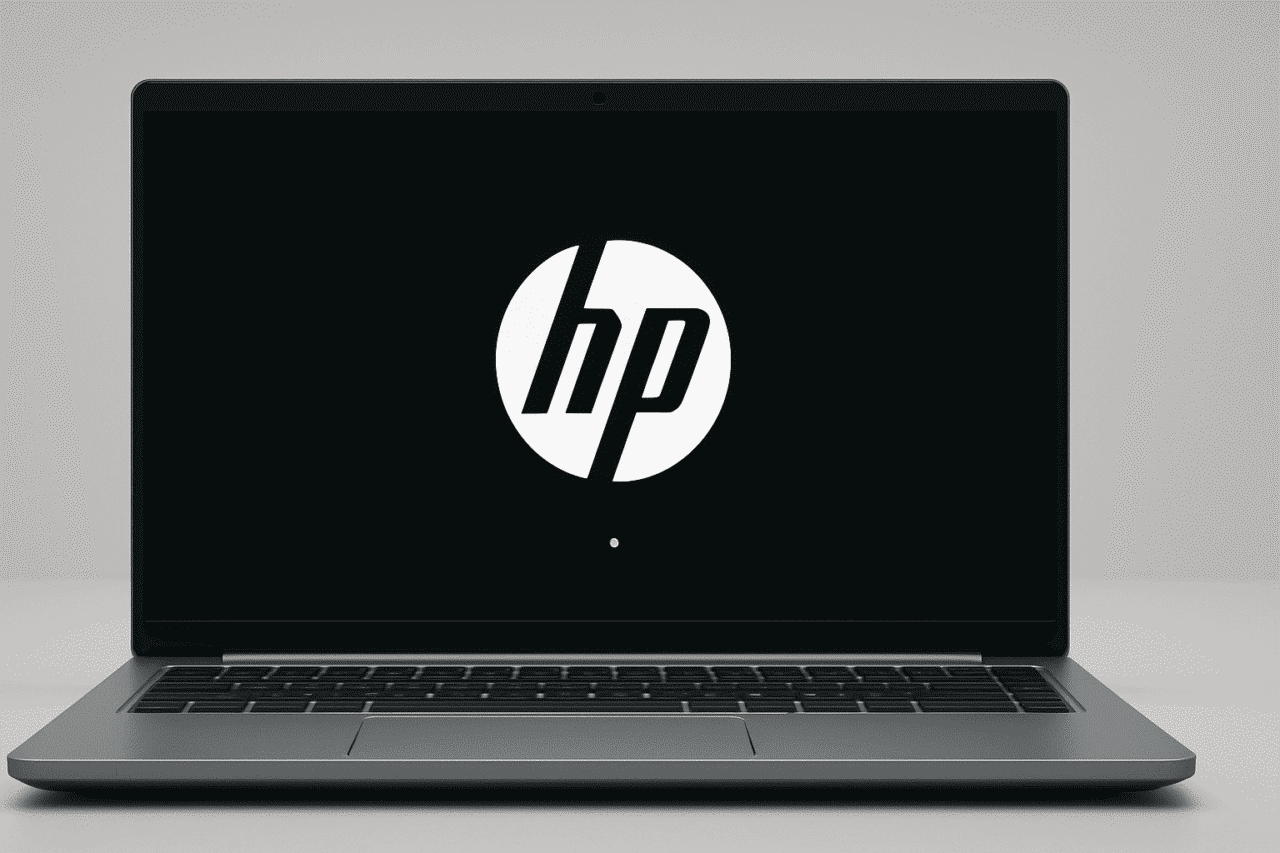
起動時の自己診断エラー(POST)とデータへの影響
パソコンを起動したとき、OSが立ち上がる前に「POST(電源投入時自己診断)」というチェックが行われます。ここで問題が見つかると、エラーコードが表示されます。たとえば:
- 101 – ROMの異常
- 103 – マザーボードの障害
- 164 – メモリの設定に関するエラー
これらのエラーは直接データを壊すわけではありませんが、パソコンが正常に起動できなくなることで、結果的にファイルにアクセスできなくなる可能性があります。
特に「1720 – SMARTハードディスクが異常を検出しました」というエラーは要注意です。これはハードディスクが近いうちに壊れることを示しており、すぐにデータのバックアップを取る必要があります。
BIOSやUEFIのエラーコードが意味すること
BIOSやUEFIはパソコンの心臓部ともいえる基本システムで、ハードウェアの初期動作を担当します。ここに問題があると、以下のようなエラーが出ることがあります:
- 500 – BIOSリカバリが必要
- 501 – BIOSアプリケーションの異常
- 502 – CMOSエラー(設定情報の破損)
BIOSのエラー自体がデータを壊すわけではありませんが、起動できない状態になると、データへのアクセスができなくなる点で危険です。誤った修復操作をすると、かえってデータを危険にさらすことがあります。
SMARTエラー:ハードディスクの異常サイン
SMARTとは、ハードディスクやSSDの健康状態を監視する機能です。「301」「303」「3F0」などのSMARTエラーは、記憶装置が近く壊れることを示しています。この場合、まず何よりもデータのバックアップを最優先してください。
エラーが出ている状態で、チェックディスク(CHKDSK)などの修復ツールを使うと、かえって状態が悪化してデータが回復できなくなるリスクもあります。慎重に対応する必要があります。
Windowsのエラー(ブルースクリーンなど)とデータへの影響
エラー発生時の対応とデータ復旧の方法
ハードディスクやメモリなどに関するエラーが出たら、最優先ですべきことは「データのバックアップ」です。まだアクセスできる状態なら、まず重要なファイルを保存しましょう。
また、症状やエラーコード、音などをしっかり記録しておくことも大切です。これにより、復旧の判断がしやすくなります。
HPパソコンの場合は、起動時にF2キーで「ハードウェア診断ツール」が使えます。プリンターやスキャナーにも診断メニューがありますので、これを使って問題の部位を確認しましょう。
ソフトウェアを使ったデータ復旧方法
論理的なトラブル(ファイルの削除やシステムの不具合)であれば、ソフトウェアでの復旧が可能です。たとえば:
- Windowsの「ファイル履歴」や「システムの復元」
- HPのリカバリマネージャー(HP Recovery Manager)
- 市販のデータ復旧ソフト(例:EaseUS、Stellar、Recuva など)
ただし、ドライブ自体に異常がある場合(物理故障やSMARTエラー)、これらのソフトを使うことで状態が悪化することもあるため注意が必要です。
専門業者によるデータ復旧が必要なケース
「大切なデータが消えてしまったかもしれない…」
そんな不安や焦りを感じたら、まずは正しい対処が重要です。
以下のような症状がある場合は、無理な操作を避け、専門業者に相談するのが安全です。
- ハードディスクから異音がする(カチカチ・ガリガリ音など)
- パソコンがHDDやSSDを認識しない
- SMARTエラーが表示される
- 復旧ソフトでもデータが見つからない
こうした状態では、自力での対応がかえってデータの損傷を進める恐れがあります。
専門業者では、クリーンルームと専用機器を用いて、安全にデータを取り出します。
デジタルデータリカバリーでは、初期診断とお見積りを無料で提供し、年中無休・24時間対応の体制を整えています。迷ったらまずはご相談ください。早めの対応が、データを守る最も確実な方法です。
自力で対応できない場合はデータ復旧の専門業者に相談する

自力で対応できない場合や、機器が物理的に破損している場合、個人での修復は困難です。重要なデータが含まれている場合、データ復旧専門業者に依頼するのが最も安全です。
データ復旧業者では、問題の根本原因を特定し、安全にデータを回復する最善の方法を提案できます。デジタルデータリカバリーでは、相談から初期診断まで24時間365日体制で無料でご案内しています。まずは復旧専門のアドバイザーへ相談することをおすすめします。
デジタルデータリカバリーの強み

デジタルデータリカバリーは「データ復旧専門業者17年連続データ復旧国内売上No.1」(※1)の実績を持つデータ復旧業者です。
データ復旧の技術力として、一部復旧を含む復旧件数割合92.6%(※2)を誇っています。
他社で「復旧不可能」と判断された機器を、当社が復旧に成功した事例は数えきれません。実際に、他社復旧不可相談件数でも8,000件超 (算出期間:2016年6月1日~) を超えています。
これこそが“データ復旧の最後の砦”と呼ばれる理由です。どんな状態でも、諦める前にまずはご相談ください。最善を尽くしてデータを取り戻します。
※1:データ復旧専門業者とは、自社及び関連会社の製品以外の製品のみを対象に保守及び修理等サービスのうちデータ復旧サービスを提供し、その売上が総売上の50%以上を占める企業のこと。第三者機関による、データ復旧サービスでの売上の調査結果に基づく(算出期間:2007年~2023年)
※2:2025年9月実績。一部復旧:完全復旧に至らなかったが、一部復旧できた場合。完全復旧:復旧希望データを100%復旧できた場合
相談から初期診断まで無料で対応可能
初期診断とは、機器に発生した障害の原因を正確に特定し、復旧の可否や復旧方法を確認する工程です。デジタルデータリカバリーでは、経験豊富な技術者が「初期診断」を行い、内部の部品にダメージを与えることなく問題を見つけます。
データ障害のパターン15,000種類以上もありますが、「ご相談件数50万件超」(算出期間:2011年1月1日~)を持つ当社は、それぞれの障害原因をデータベースから即座に情報を引き出し、原因を正確に特定できる体制を整えています。
よくある質問
いえ、かかりません。当社では初期診断を無料で実施しています。お客様の機器に初期診断を行って初めて正確なデータ復旧の費用がわかりますので、故障状況を確認しお見積りをご提示するまで費用は頂いておりません。
※ご郵送で機器をお預けいただいたお客様のうち、チェック後にデータ復旧を実施しない場合のみ機器の返送費用をご負担頂いておりますのでご了承ください。
機器の状態によって故障の程度が異なりますので、復旧完了までにいただくお時間はお客様の機器お状態によって変動いたします。
弊社は、復旧完了までのスピードも強みの1つで、最短即日復旧・ご依頼の約8割を48時間以内に復旧完了などの実績が多数ございます。ご要望に合わせて柔軟に対応させていただきますので、ぜひご相談ください。
営業時間は以下の通りになっております。
365日24時間、年中無休でお電話でのご相談・復旧作業・ご納品・アフターサービスを行っています。お困りの際は是非ご相談ください。
電話受付:0:00~24:00 (24時間対応)
電話番号:0800-333-6302
来社受付:9:30~21:00
復旧できる可能性がございます。
弊社では他社で復旧不可となった機器から、データ復旧に成功した実績が多数ございます。 他社大手パソコンメーカーや同業他社とのパートナー提携により、パートナー側で直せない案件を数多くご依頼いただいており、様々な症例に対する経験を積んでおりますのでまずはご相談ください。
この記事を書いた人

デジタルデータリカバリー データ復旧エンジニア
累計ご相談件数50万件以上のデータ復旧サービス「デジタルデータリカバリー」において20年以上データ復旧を行う専門チーム。
HDD、SSD、NAS、USBメモリ、SDカード、スマートフォンなど、あらゆる機器からデータを取り出す国内トップクラスのエンジニアが在籍。その技術力は各方面で高く評価されており、在京キー局による取材実績も多数。2021年に東京都から復旧技術に関する経営革新優秀賞を受賞。















































